Вы когда-нибудь удаляли файл, а потом понимали, что его все еще можно восстановить? Многие люди полагают, что после очистки корзины их файлы исчезают навсегда, но это не так. В теневом мире восстановления данных эти файлы могут все еще оставаться уязвимыми для любопытных глаз. Итак, как мы можем навсегда удалить файлы, чтобы их нельзя было восстановить? Не волнуйтесь, мы покажем вам три безопасных метода, которые гарантируют, что ваши файлы действительно невозможно восстановить.
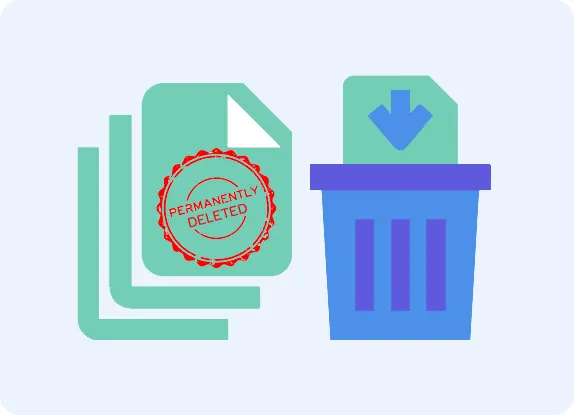
Часть 1: Можно ли удалить файлы навсегда, чтобы их нельзя было восстановить?
Да, вы можете навсегда удалить файлы, чтобы их нельзя было восстановить. Однако важно понимать, что простое удаление файла или очистка корзины на самом деле не стирает данные. Вместо этого пространство, занимаемое файлом, помечается как доступное, и данные остаются, пока не будут перезаписаны новыми данными.
Чтобы навсегда удалить файлы, вам нужно использовать методы, которые перезаписывают данные несколько раз, делая их невосстановимыми. Продолжайте читать и получите три эффективных способа навсегда удалить ваши файлы.
Часть 2: Как навсегда удалить файлы без возможности восстановления
Вот три простых способа окончательного удаления файлов.
2.1 Использование очистки данных iReaShare
Один из самых эффективных способов окончательного удаления файлов — использование профессионального инструмента для стирания данных, такого как iReaShare Data Wipe . Это программное обеспечение перезаписывает удаленные данные случайной информацией, делая восстановление невозможным. Кроме того, оно позволяет вам выбирать файлы и папки, которые вы хотите удалить с вашего компьютера, прежде чем стирать данные. Если вы хотите стереть весь жесткий диск или твердотельный накопитель, вы можете использовать его функцию Drive Wiper.
Основные возможности этого ластика файлов:
* Полностью уничтожайте и стирайте файлы, и никто не сможет их восстановить.
* Позволяет стирать файлы, хранящиеся на вашем ПК с Windows, жестком диске и внешнем устройстве.
* Тщательно очистите весь USB-накопитель , SSD-накопитель, жесткий диск и другие внешние устройства хранения данных.
* Очистите свободное место на SSD-накопителях , жестких дисках и других устройствах, чтобы навсегда удалить удаленные файлы.
* Поддержка Windows 11/10/8/7.
Загрузите iReaShare Data Wipe.
Вот как можно навсегда удалить файлы и предотвратить их восстановление:
Шаг 1: Загрузите и установите iReaShare Data Wipe на свой ПК, а затем запустите его. Затем убедитесь, что вы выбрали опцию « File Shredder ».

Шаг 2: Нажмите « Добавить файл », чтобы выбрать файлы, которые вы хотите удалить.
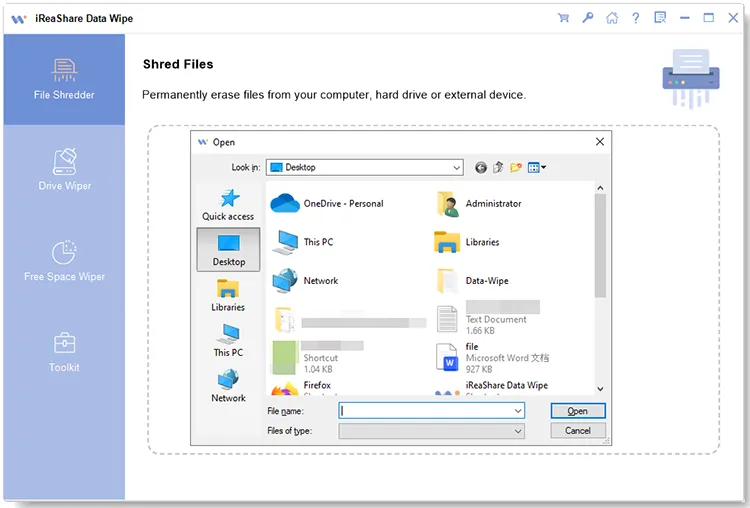
Шаг 3: Нажмите « Стереть сейчас » и выберите « ОК » во всплывающем окне. Программное обеспечение начнет уничтожать и стирать выбранные файлы. После этого стертые файлы будут удалены с вашего устройства навсегда.
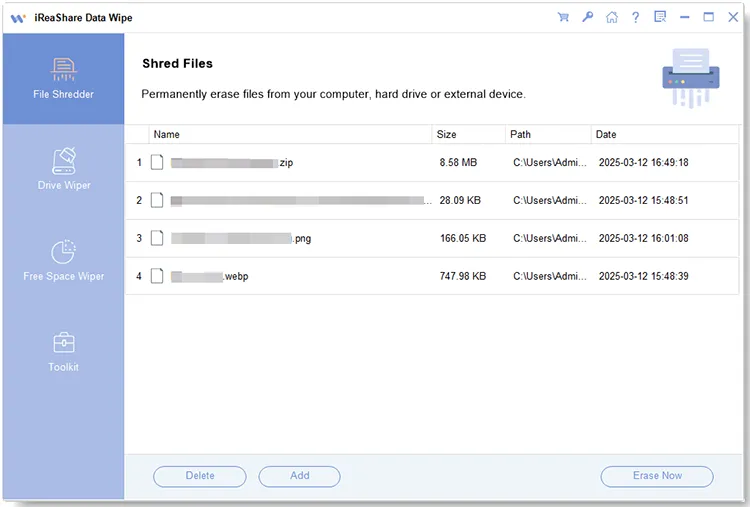
Советы: Если вы хотите навсегда стереть удаленные файлы на Android, вы можете использовать iReaShare Android Data Eraser . Этот инструмент предназначен для устройств Android, полностью стирая существующие и удаленные фотографии, контакты, сообщения, учетные записи, пароли и многое другое с телефонов и планшетов Android.
2.2 Использование Windows PowerShell
Windows PowerShell — это мощный инструмент командной строки, который можно использовать для безопасного удаления файлов. Команда cipher с ключом /w может перезаписать свободное пространство на диске, фактически стирая все ранее удаленные файлы, так что их невозможно будет восстановить.
Вот как использовать Windows PowerShell для окончательного удаления файлов:
Шаг 1: Вручную удалите файлы на вашем ПК или подключенном USB-накопителе. Затем перейдите в « Корзину » и удалите их снова. Теперь вы не можете напрямую получить доступ к этим файлам на вашем устройстве.
Шаг 2: Нажмите « Windows » и « X », затем выберите « Windows PowerShell (Администратор) ».
Шаг 3: Введите " cipher /w:X: ", замените " X " на букву диска, который вы хотите стереть, и нажмите " Enter ", чтобы начать процесс. Эта команда сотрет все ваши удаленные файлы с выбранного диска.
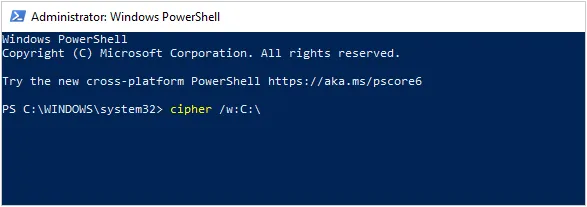
2.3 Использование функции «Сбросить настройки компьютера»
Функция «Сбросить этот ПК» в Windows 10 и 11 предлагает возможность безопасно стереть диск во время процесса сброса. Если вы решите удалить все на своем ПК, все ваши данные будут стерты и их невозможно будет восстановить. Однако вы потеряете все свои файлы на компьютере. Если вы хотите использовать этот метод, сначала сделайте резервную копию важных файлов.
Вот шаги:
Шаг 1: Перейдите в « Настройки » > « Обновление и безопасность » > « Восстановление ».
Шаг 2: Нажмите « Начать » в разделе « Сбросить настройки этого ПК ». Затем выберите « Удалить все ».
Шаг 3: Выберите « Изменить настройки » и включите « Очистить данные ».
Шаг 4: Нажмите « Подтвердить » и « Сброс », чтобы начать процесс.

Часть 3: Часто задаваемые вопросы о безвозвратном удалении файлов на ПК
В1: Могу ли я навсегда удалить файлы на SSD (твердотельном накопителе)?
Да, но это сложнее, чем на традиционных жестких дисках. SSD имеют функцию выравнивания износа, которая может помешать традиционным методам удаления быть полностью эффективными. Вам следует использовать инструменты, разработанные для SSD, такие как встроенная функция «Secure Erase» или экспертное программное обеспечение, поддерживающее SSD, например iReaShare Data Wipe.
В2: Что произойдет, если я удалю файлы, не очистив их надежно?
Если вы не стираете удаленные файлы надежно, их можно восстановить с помощью программного обеспечения для восстановления данных, пока пространство, которое они занимают, не будет перезаписано новыми данными. Это представляет угрозу безопасности, если файлы содержат конфиденциальную информацию.
В3: Приведет ли форматирование диска к окончательному удалению всех файлов?
Не обязательно. Форматирование диска удаляет структуру файловой системы, но данные все еще могут быть восстановлены, если вы не используете полное форматирование, которое перезаписывает данные диска. Для более безопасного удаления рассмотрите возможность использования инструментов очистки диска, таких как iReaShare Data Wipe.
Заключение
Простое удаление файлов или очистка корзины не приводит к окончательному удалению данных. Если вы хотите быть уверены, что файлы невозможно восстановить, следует использовать безопасные методы удаления, такие как iReaShare Data Wipe , команды PowerShell или полный сброс системы. Мы надеемся, что это руководство сможет удовлетворить ваши особые потребности и требования безопасности.
Похожие статьи
Безопасное стирание жесткого диска: когда и как безопасно стирать жесткий диск
Как легко сбросить настройки Android-телефонов до заводских | Полное руководство





























































